Bu denetim değiştirildiğinde bu sayfa yeniden yüklenir
Apple TV Kullanma Kılavuzu
- Hoş Geldiniz
- tvOS 15’teki yenilikler
-
-
- Bir bakışta Apple TV Remote
- Apple TV’de gezinme
- Oynatılanı denetleme
- Sesi ayarlama
- Ara’yı etkinleştirme
- Denetim Merkezi’ni açma
- Metin girme
- Uygulamalar arasında hızlı bir şekilde geçiş yapma
- Apple TV’yi uyku durumuna geçirme veya uykudan uyandırma
- Touch yüzeyinin hassaslığını ayarlama
- Apple TV Remote’u şarj etme
- Apple TV Remote’u yeniden bağlama
- tvOS Denetim Merkezi’ni kullanma
- SharePlay’i kullanarak birlikte izleme
- Ekran koruyucu kullanma
- Ana Ekran’ı özelleştirme
- iOS veya iPadOS Denetim Merkezi’ni kullanma
-
- Arama uygulamasını kullanma
-
- İçeriğe erişimi sınırlama
- Gizlilik ayarlarını yapma
- Saklama alanını yönetme
- Apple TV’yi paylaşma
- Aile Paylaşımı
- Görüntü ve ses ayarlarını yapma
- Bluetooth aygıtlarını bağlama
- Bildirimleri ayarlama
- TV düğmesini ayarlama
- iOS veya iPadOS klavyesini kullanma
- TV’nizi ve sesi denetleme
- Diğer kumandaları kullanma
- Apple TV’yi konferans odası görüntüsü olarak kullanma
- Ağ ayarlarını değiştirme
- Dili veya bölgeyi değiştirme
- Telif Hakkı
Apple TV Remote’ta Touch yüzeyinin hassaslığını denetleme
Tıklama dörtgenini (2. nesil Apple TV Remote) ve Touch yüzeyini (1. nesil Apple TV Remote) kendi denetleme stilinize uyacak şekilde özelleştirebilirsiniz.
Tıklama dörtgeni işlevini değiştirme (2. nesil Apple TV Remote)
Apple TV’de Ayarlar’ı
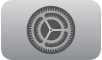 açın.
açın.Kumandalar ve Aygıtlar > Tıklama Dörtgeni’ne gidin.
Hem tıklamaya hem de Touch yüzeyinde izlemeye izin vermek için Tıkla ve Dokun’u seçin. Touch yüzeyinde izlemeyi kapatmak için Yalnızca Tıkla’yı seçin.
İzleme hassaslığını değiştirme
Apple TV’de Ayarlar’ı
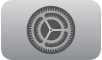 açın.
açın.Ayarlar, Kumandalar ve Aygıtlar > Touch Yüzeyinde İzleme’ye gidin.
Daha küçük başparmak hareketlerinin Apple TV ekranında daha uzağa gitmeyi sağlaması için Hızlı’yı seçin. İzleme hassaslığını azaltmak için Yavaş’ı seçin.
Geri bildiriminiz için teşekkür ederiz.